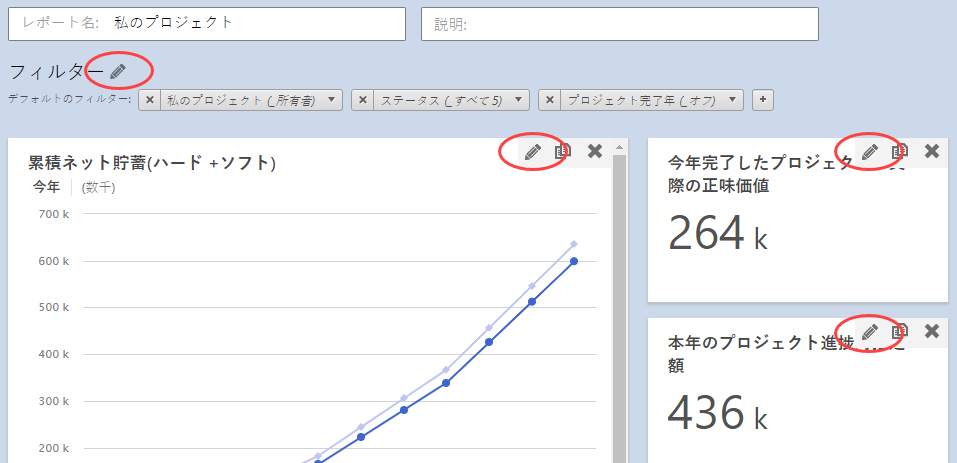
レポートを編集する
非公開 レポートを編集できるのは、レポートの所有者または 編集可能 アクセス権を持つユーザーです。サンドボックスから非公開レポートを編集することはできません。
公開 レポートは、レポートの所有者、 編集可能 アクセス権を持つユーザー、またはデータ アーキテクトとして編集できます。アクティブなサンドボックスがある場合、ダッシュボードのライブサイトから公開レポートを編集することはできません。
レポートを編集するには、次の手順を実行します。
- web app にサインインします。
- ダッシュボード タブを選択します。
-
レポートの一覧から、展開ボタンを選択します
 をクリックし、編集するレポートを選択します。
をクリックし、編集するレポートを選択します。
- [] を選択します。
- レポートを編集モードで開くと、任意のレポート コンポーネントを編集、コピー、または削除できます。
- 保存 を選択して変更を保存し、編集モードを閉じます。
既存のレポートをカスタマイズする
データ アーキテクトは既存のパブリック レポートをカスタマイズでき、すべてのユーザーは独自の既存のプライベート レポートをカスタマイズできます。さらに、すべてのユーザーが公開レポートをコピーして、独自のカスタム非公開レポートを作成できます。
- web app にサインインします。
- ダッシュボード タブを選択します。
-
レポートの一覧から、展開ボタンを選択します
 をクリックし、コピーするレポートを選択します。
をクリックし、コピーするレポートを選択します。
- を選択します。
- レポートのコピーが編集モードで開いたら、名前を変更します。その後、任意のレポート コンポーネントを編集、コピー、または削除できます。
- 保存 を選択して変更を保存し、編集モードを閉じます。
レポートコンポーネント
編集モードでは、次のコンポーネントのいずれかを編集して、展開の概要を表示するデータを返すことができます。
フィルター
フィルターを追加または編集するには、編集ボタン ![]() の横の フィルター.
の横の フィルター.
- フィルターを追加するには、フィルターで または ダイナミックフィルタ ボタンを選択します 静的フィルター 。詳細については、フィルターを作成する を参照してください。
- 既存のフィルターを編集するには、 でフィルターを選択し、変更を加えてから、 フィルターを選択します 完了。
- フィルターをコピーするには、[] で フィルターフィルター名の上にカーソルを置き、コピー ボタン
 をクリックし、変更を加えてから、 を選択します 完了。
をクリックし、変更を加えてから、 を選択します 完了。 - フィルターを完全に削除するには、[] で フィルターフィルター名にカーソルを合わせ、削除ボタン
 。
。
- フィルターをコピーするには、[] で フィルターフィルター名の上にカーソルを置き、コピー ボタン
注
選択したレポートからフィルターを完全に削除せずに削除するには、削除ボタン フィルター エディターのフィルター名ではなく、レポートのフィルター名の横に表示されます。
フィルター エディターのフィルター名ではなく、レポートのフィルター名の横に表示されます。
要約
新しい概要を追加するには、ボタンを選択します 新規サマリーを追加 。詳細については、要約を作成する を参照してください。
要約を編集するには、特定の要約のための編集ボタン ![]() をクリックして、概要エディターを開きます。概要エディターで変更を加え、
完了を選択します。
をクリックして、概要エディターを開きます。概要エディターで変更を加え、
完了を選択します。
概要をコピーするには、コピー ボタン ![]() をクリックして、概要エディターを開きます。概要エディターで変更を加え、
完了を選択します。
をクリックして、概要エディターを開きます。概要エディターで変更を加え、
完了を選択します。
概要を削除するには、削除ボタン  要約で。
要約で。
列セット
新しい列セットを初めて追加するには、ボタンを選択します 列セットを追加 。列セットが既に存在する場合に追加するには、編集ボタン ![]() をクリックして列セット エディターを開きます。詳細については、列セットを作成する を参照してください。
をクリックして列セット エディターを開きます。詳細については、列セットを作成する を参照してください。
- 列セットを編集するには、[ 列セットで列セットを選択し、変更を加えてから を選択します 完了。
- 列セットをコピーするには、[] で 列セット列セット名にカーソルを合わせ、コピー ボタン
 をクリックし、変更を加えてから、 を選択します 完了。
をクリックし、変更を加えてから、 を選択します 完了。 - 列セットを削除するには、 で列セット名にカーソルを合わせ、 列セット削除ボタン
 。
。
レポートの削除
非公開 レポートは、レポートの所有者、または 表示可能 アクセス権または 編集可能 アクセス権を持つデータ アーキテクトである場合に削除できます。サンドボックスから非公開レポートを削除することはできません。
公開 レポートは、レポートの所有者またはデータ アーキテクトである場合に削除できます。アクティブなサンドボックスがある場合、ライブサイトから公開レポートを削除することはできません。
レポートを削除するには、次の手順を実行します。
- web app にサインインします。
- ダッシュボード タブを選択します。
-
レポートの一覧から、展開ボタンを選択します
 をクリックし、削除するレポートを選択します。
をクリックし、削除するレポートを選択します。
- [] を選択します。
